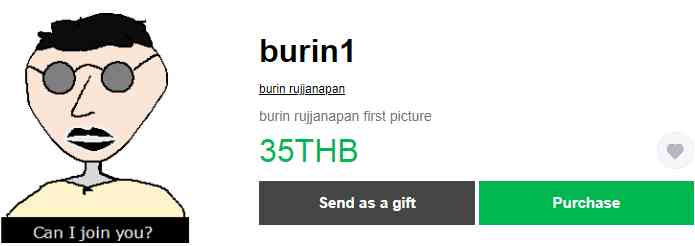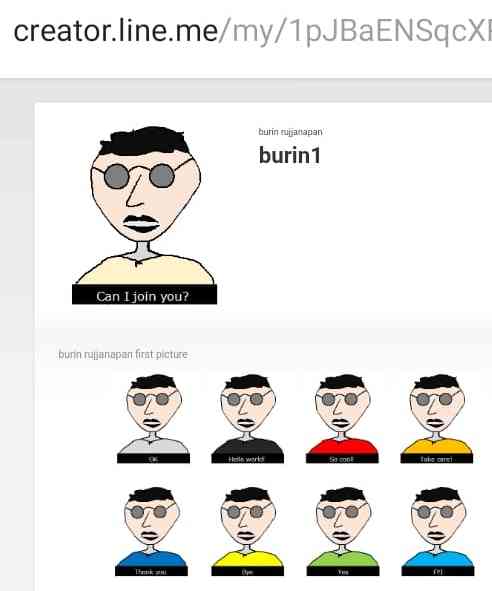ต้นแบบ Sticker line แบบที่ 3 มาแล้ว
เริ่มต้นด้วยความรู้สึกอยากวาด Sticker line ไว้ใช้งาน จึงลงมือวาดการ์ตูนอย่างง่าย จำนวน 8 ตัว แล้วส่งขึ้นไปขาย ตั้งชื่อว่า burin1 พบว่าไม่ค่อยสวย ตัวหนังสือเล็กมาก อ่านยาก ตัวการ์ตูนอยู่ในพื้นสี่เหลี่ยมสีขาวที่ไม่เป็น transparent ได้เก็บข้อเสนอแนะของเพื่อน ๆ ไว้ในใจ เพื่อนำมาปรับปรุงรุ่นใหม่
เมื่อรวบรวมปัญหาได้ระยะหนึ่ง จึงได้พัฒนาเป็น Sticker แบบที่สอง ในชื่อ A man talks with his friends ในเซตนี้มี 40 ตัว จำหน่ายราคาเท่าเดิมคือ 35 บาท ปัญหาที่มองเห็นในแบบที่สอง คือ รายละเอียดที่ขอบของตัวการ์ตูนและตัวหนังสือ ไม่เป็นแบบ anti-aliased จะเห็นรอยขอบยึกยักไม่สวย เนื่องจาก sticker มีขนาดเล็กบนโปรแกรม line จึงแสดงปัญหาให้เห็นได้ไม่ชัดเจน
งานวาดเริ่มต้นด้วย MS Powerpoint แล้วใช้เครื่องมือวาด คือ Shape, Curve เป็นส่วนใหญ่ในการวาดตัวการ์ตูน โดยกำหนด Page setup เป็น 9.798.47cm จากนั้นบันทึกเป็นแบบ .emf ซึ่งมีรายละเอียดของเส้นที่ชัดเจนมาก บน resolution ขนาด 23132001px [emf]
วิธีแรก เมื่อได้แฟ้ม .emf แล้ว ใช้ Ms office 2010 (Win8) สำหรับเปิดภาพ แล้ว export เป็นแฟ้ม .png พร้อมกับลดขนาดเหลือ 370320px [png] จากนั้นใช้ Irfanview เปิดแฟ้ม .png แล้วสั่งบันทึกเป็น .png โดยเลือก Check : Save Transparent Color จากนั้นโปรแกรมจะถามให้คลิ๊กสีที่ต้องการทำ Transparent ก็จะได้ภาพ .png ที่เป็นแบบ Transparent ตามที่ต้องการ [png]
วิธีที่สอง เปิด .emf ด้วย irfanview เลือก Image, Resize/Resample เปลี่ยนขนาดเป็น 370320px แล้วกำหนด Size method เป็น Resample เป็น Lanczos (slowest) แล้วสั่งบันทึกเป็น .png แบบ transparent แบบขั้นตอนแรก พบว่า มีผลลัพธ์ไม่ได้คุณภาพที่ต้องการ รอยของภาพเป็นฟันปลา [png]
วิธีที่สาม ทำแบบวิธีที่สอง แต่เปลี่ยนการกำหนด Size method เป็น Resample เป็น B-Spline พบว่า คุณภาพของภาพตามรอยขอบ ให้ผลดีไม่ต่างจากวิธีแรก ซึ่งต่อไปก็คาดว่าจะทำ sticker ด้วยการเตรียมตัวการ์ตูนด้วยวิธีนี้
https://store.line.me/search/sticker/th?q=burin%20rujjanapan
https://www.thaiall.com/linesticker/
ภาพปก โดย สุกฤษฎิ์ สุคำอ้าย นิสิต มหาวิทยาลัยเนชั่น
ที่วาดภาพสกรีนลงเสื้อเพื่อจำหน่าย
https://web.facebook.com/sukhamai.sukrit